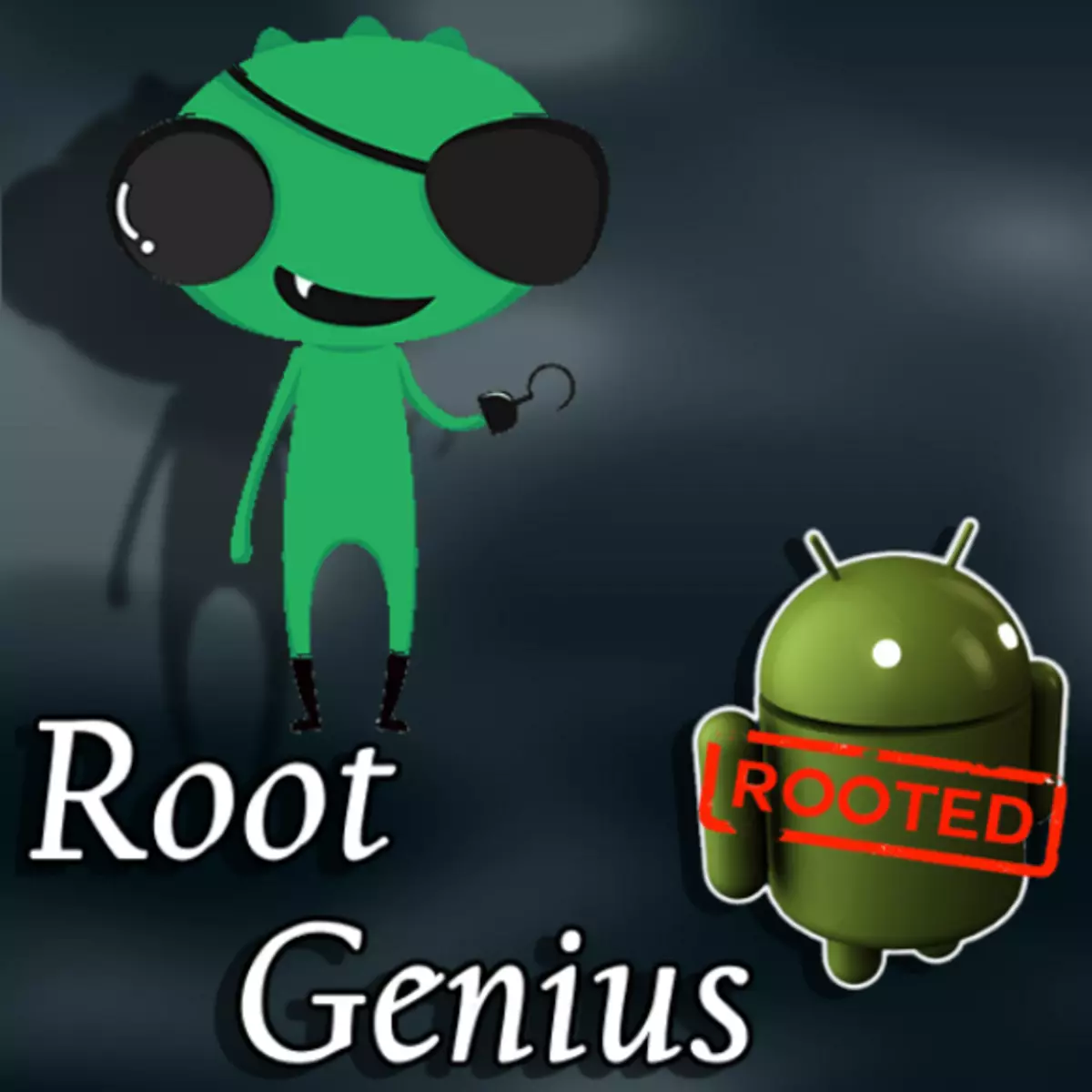
Veel vaak gebeurt de situatie wanneer bij het ontvangen van het root-recht, het niet mogelijk is om een geschikt hulpmiddel te kiezen voor de uitvoering van de procedure. In dit geval kan het niet helemaal comfortabel helpen, maar de belangrijkste effectieve beslissingen, waarvan er één het root-geniale programma is.
Root Genius Een voldoende goede tool voor het verkrijgen van superustriële rechten die van toepassing zijn op een groot aantal Android-apparaten. De enige factor die het gebruik ervan kan voorkomen, is de Chinese interfacetaal. Met behulp van de gedetailleerde instructies hieronder mag de toepassing van het programma echter geen moeilijkheden veroorzaken.
Aandacht! Het verkrijgen van wortelrechten op het apparaat en hun verder gebruik brengt bepaalde risico's in beslag! De uitvoering van de volgende manipulaties wordt uitgevoerd op eigen risico. De sitebeheer voor mogelijke negatieve gevolgen is niet verantwoordelijk!
Download programma
Net als de applicatie zelf heeft de officiële website van de ontwikkelaar geen gelokaliseerde versie. In dit verband kan het moeilijk zijn voor niet alleen het gebruik van root-genie, maar ook het programma op een computer laden. Voer de volgende stap voor stap de volgende stap uit.
- Ga naar de officiële website.
- Lakens onderaan en vinden het gebied met het beeld van de monitor en gelegen tussen de hiërogliefen van de inscriptie "PC". Klik op deze link.
- Na de overgang via de vorige link wordt een pagina geopend waar we een blauwe knop nodig hebben met een monitorafbeelding in een cirkel.
- Als u op deze knop drukt, leidt tot het begin van het root-genius-installatieprogramma.
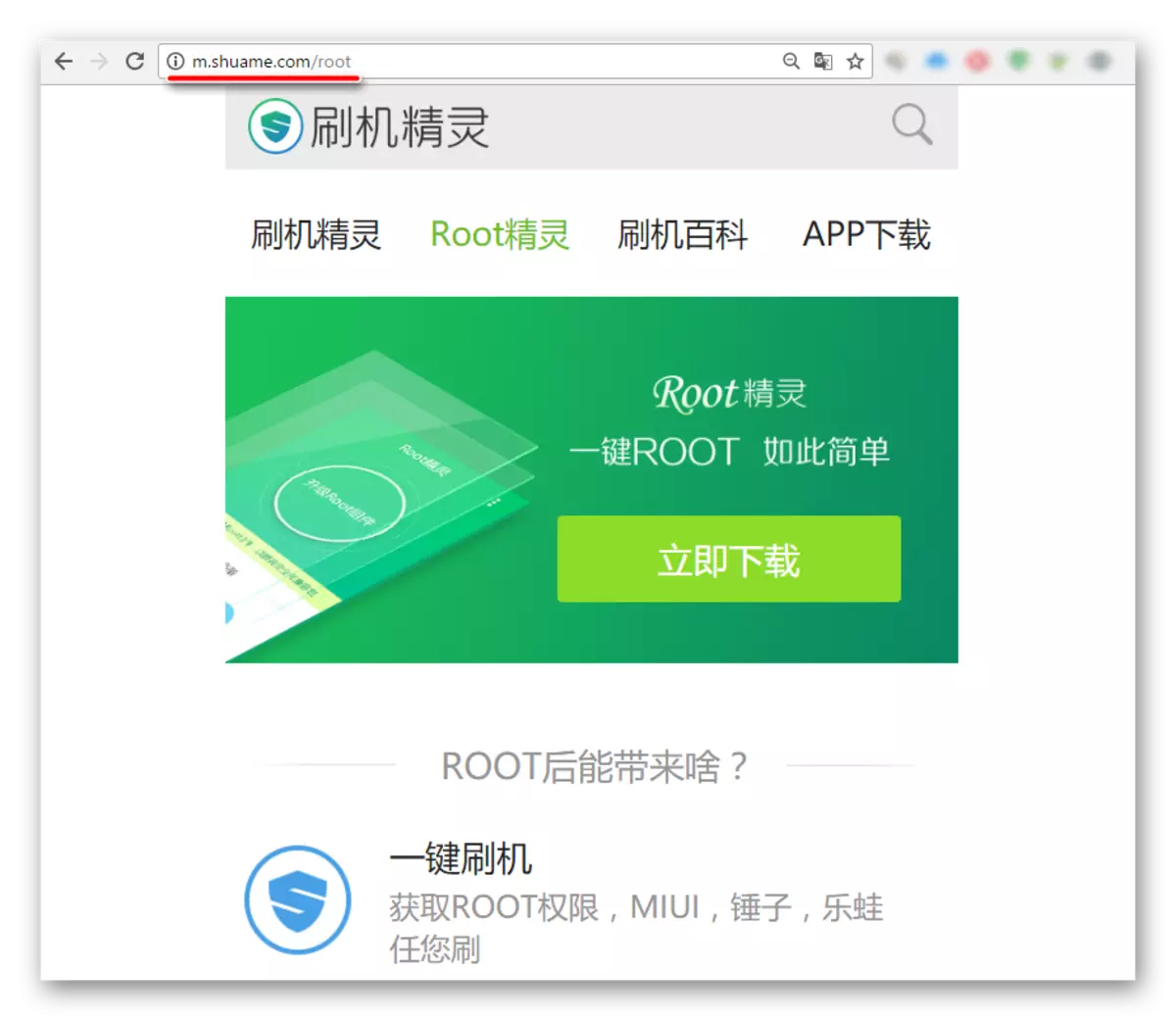
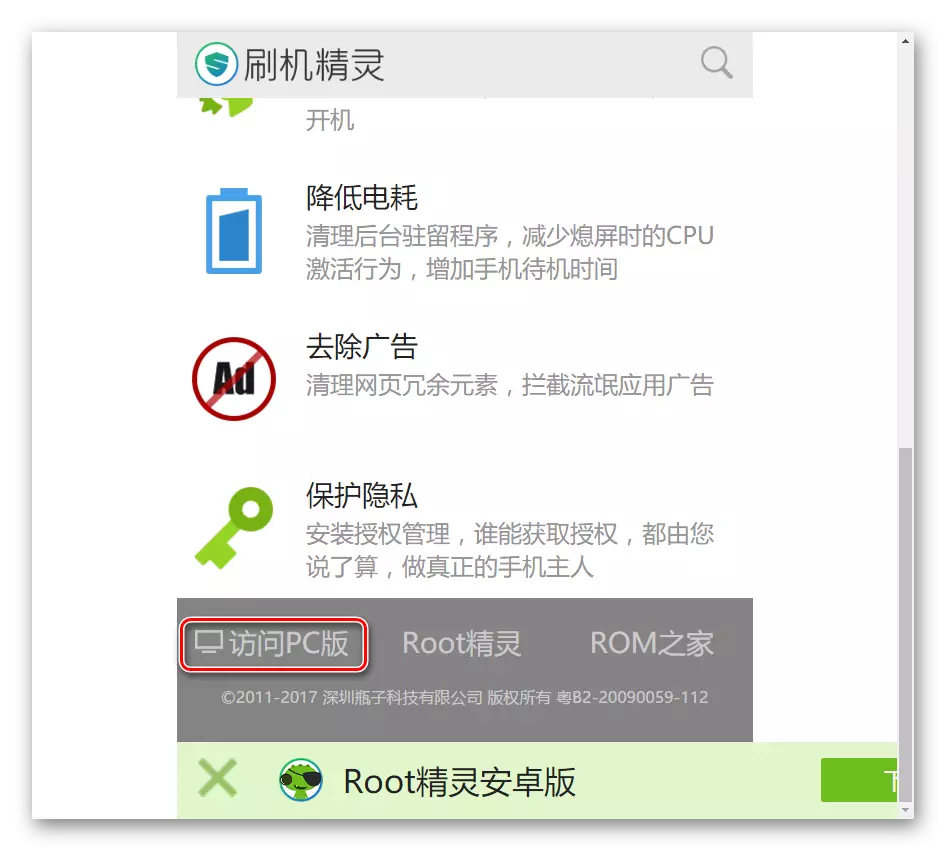
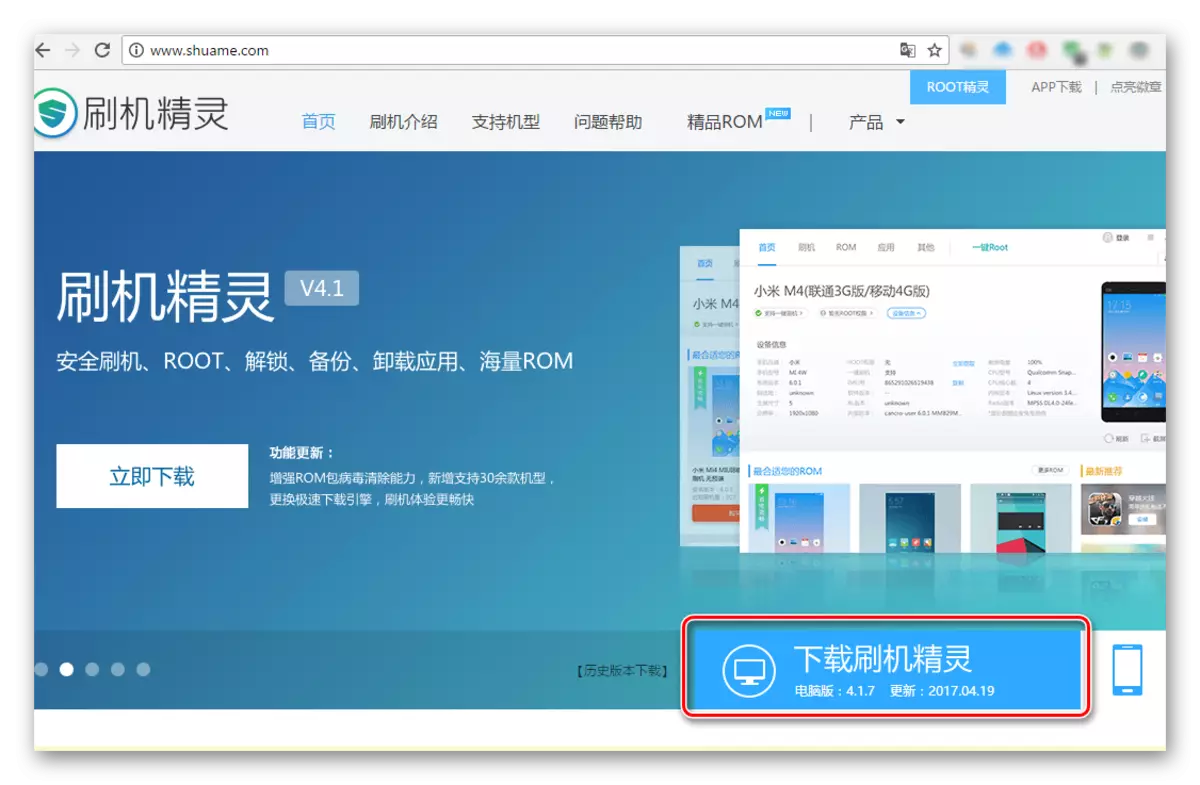
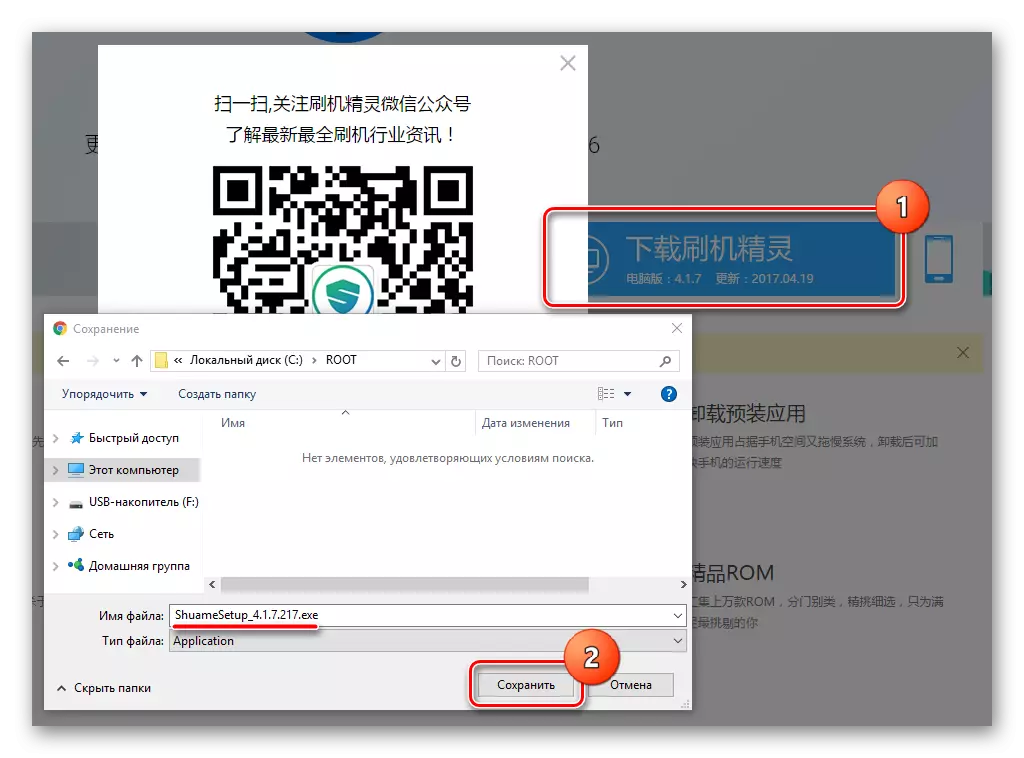
Installatie
Na het downloaden van het installatiebestand, beginnen we het en voeren we de onderstaande stappen uit.
- De eerste na het openen van het installatieprogramma-venster bevat een selectievakje (1). Het selectievakje geïnstalleerd is een bevestiging van toestemming met de licentieovereenkomst.
- De keuze van het pad waarnaar het root-genius-programma zal worden geïnstalleerd, wordt uitgevoerd door op de inscriptie (2) te drukken. We bepalen het pad en drukken op de grote blauwe knop (3).
- We wachten al een tijdje. Het installatieproces gaat vergezeld van een weergave van animatie.
- In het venster bevestigt u de voltooiing van de installatie, moet u twee tekens (1) verwijderen - hiermee kunt u de installatie van aanvullende advertentiesoftware in de steek laten. Druk vervolgens op de knop (2).
- Het installatieproces is voltooid, de root-genie start automatisch en het hoofdvenster van het hoofdprogramma verschijnt voor ons.
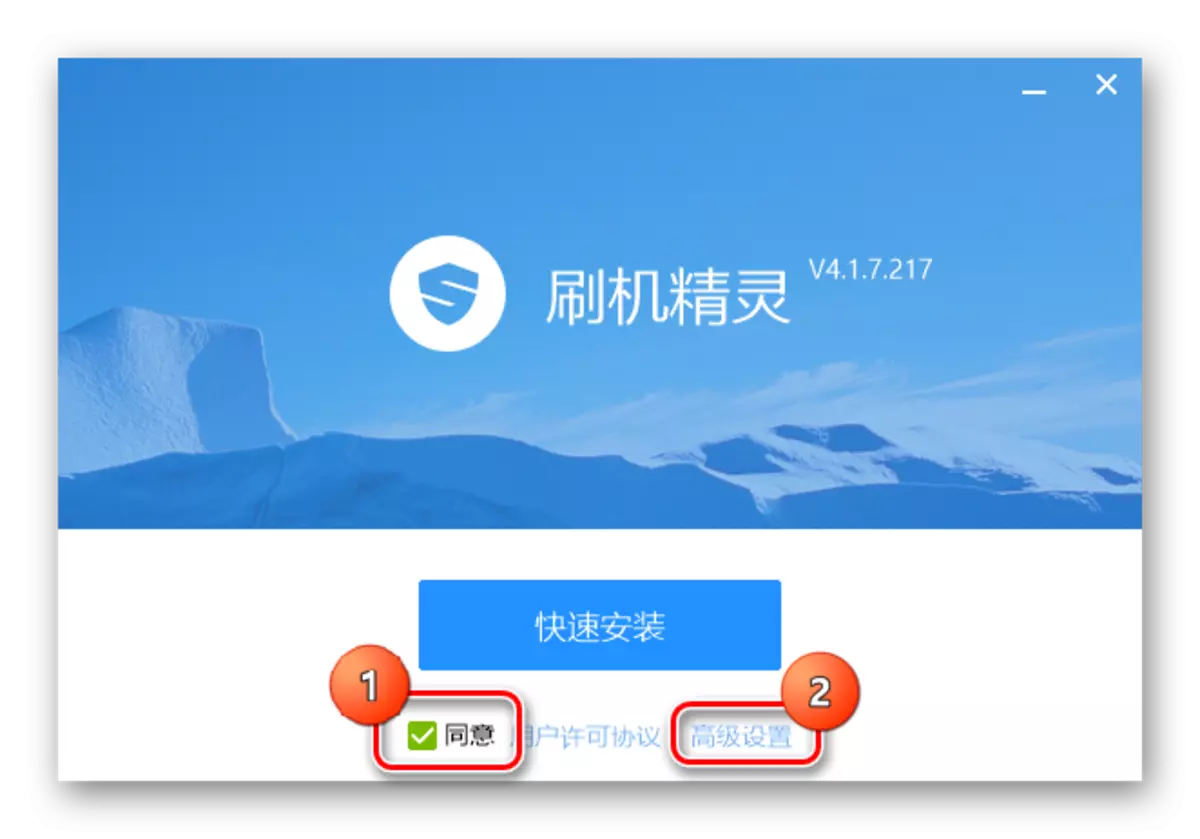
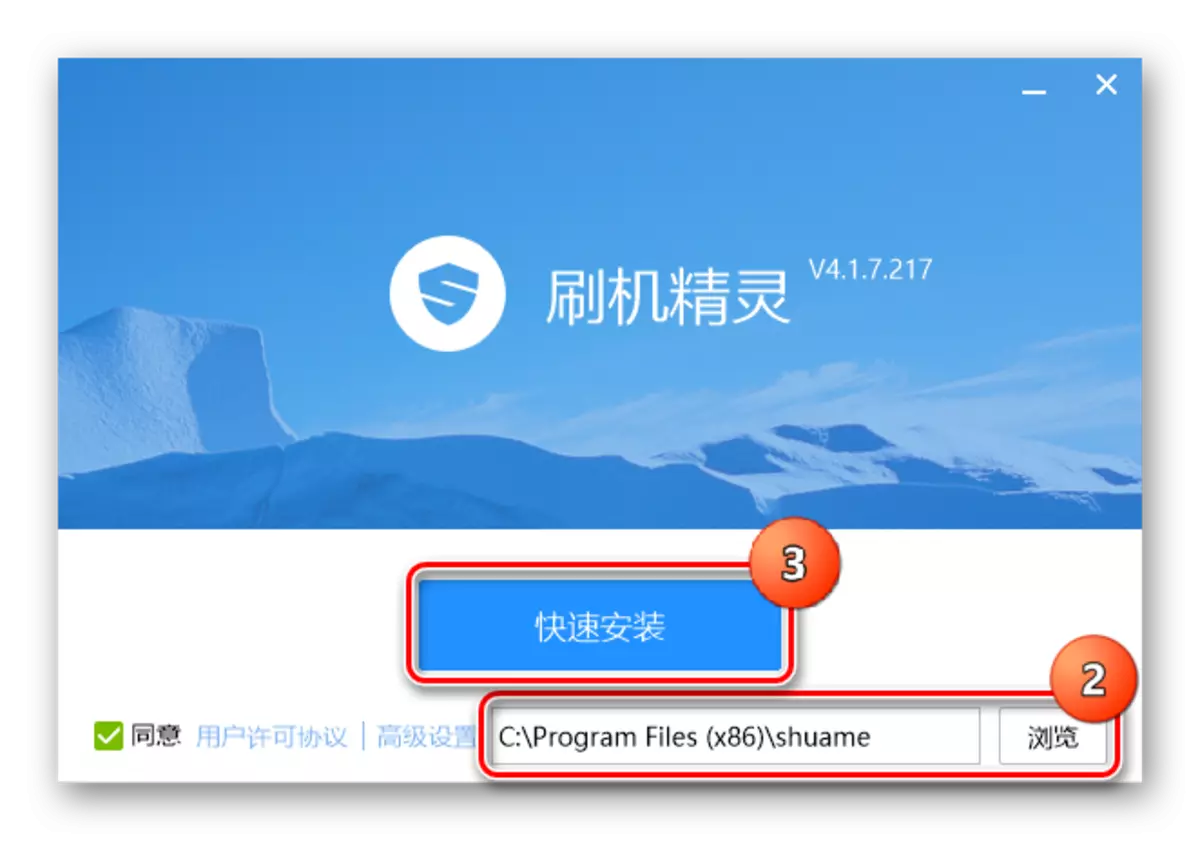
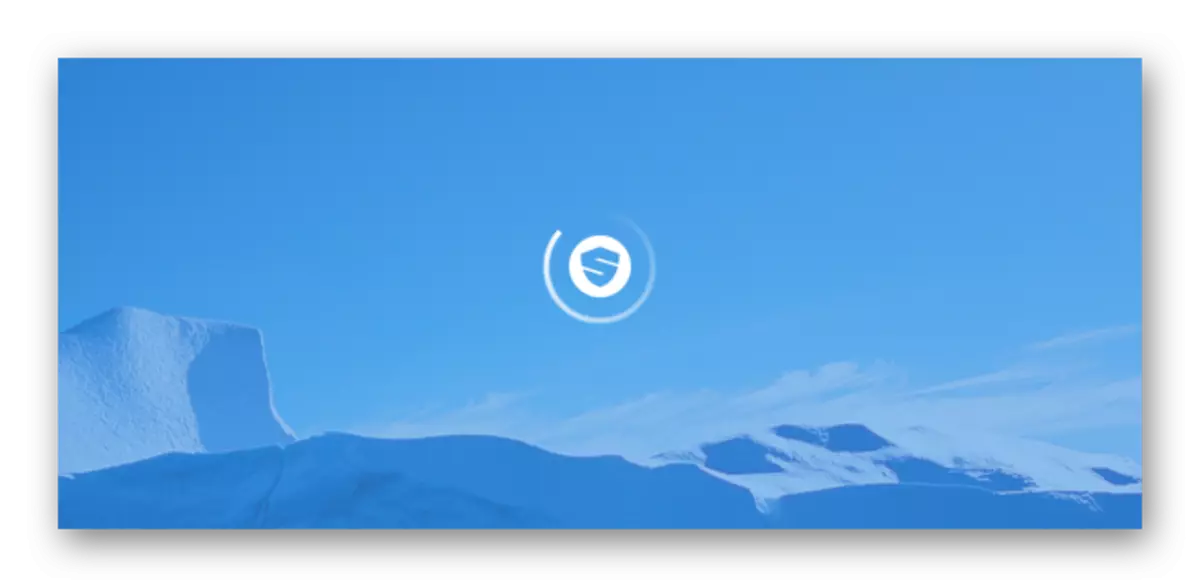
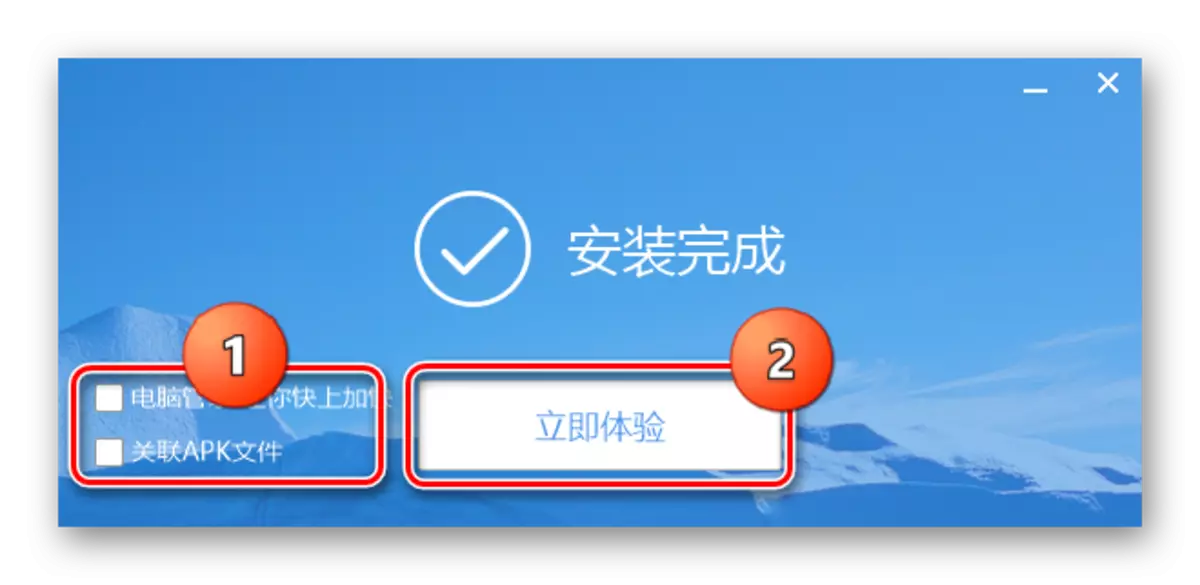
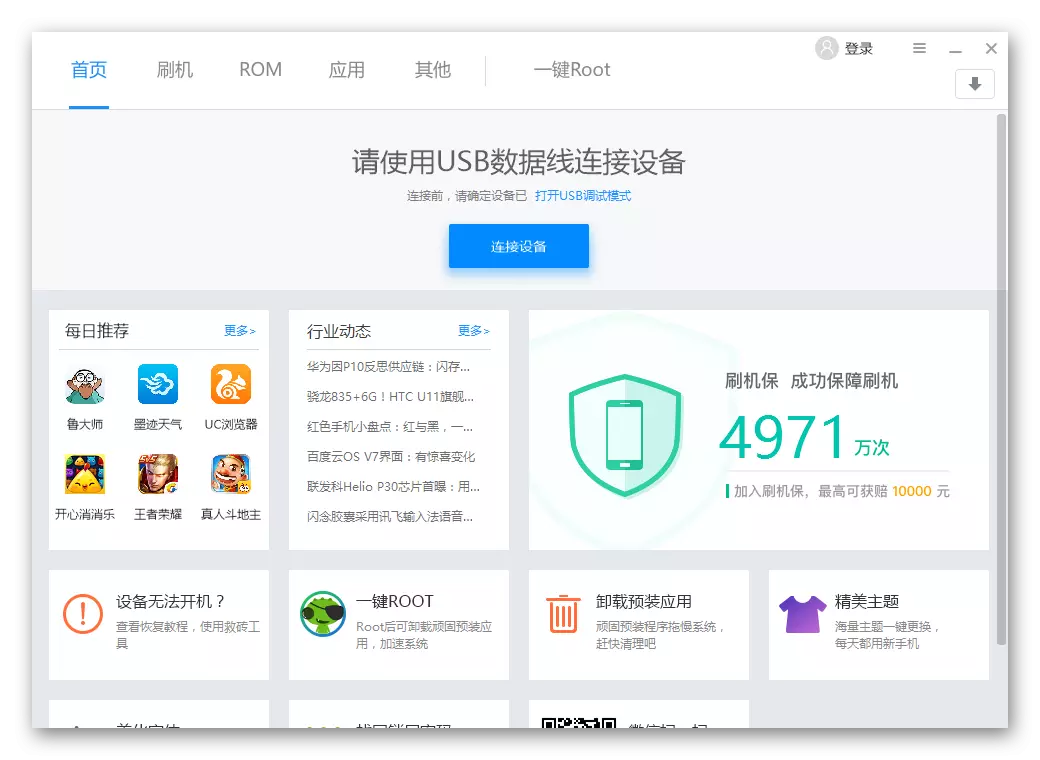
Wortelrechten verkrijgen
Na het lanceren van Ruth Genius, voordat u de rootprocedure start, moet u het apparaat aansluiten op de USB-poort. Het is wenselijk dat de foutopsporing op de USB vooraf op het apparaat is en de ADB-stuurprogramma's op de computer zijn geïnstalleerd. Over het doorgeven van deze manipulaties die in het artikel worden verteld:
Les: stuurprogramma's installeren voor Android-firmware
- Druk op de blauwe knop (1) en sluit het voorbereide apparaat aan op de USB.
- De definitie van het apparaat begint in het programma dat enige tijd kost en wordt vergezeld door het display van animatie (2).
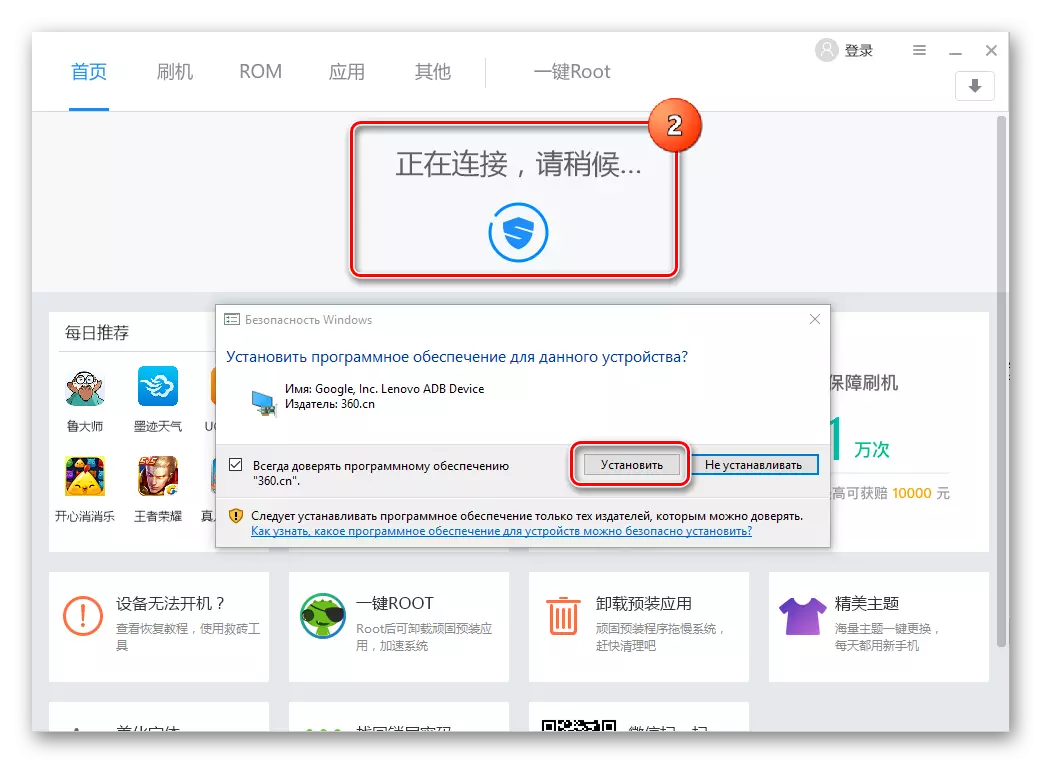
In het proces kunnen verzoeken verschijnen over de noodzaak om extra componenten te installeren. Bevestig de toestemming door op de knop "Installeren" in elk van deze te drukken.
- Nadat het apparaat correct moet worden gedefinieerd in het programma, verschijnt het model op het Latijn (1) en verschijnt het beeld van het apparaat (2). Bovendien kan wat er op het scherm van de smartphone / tablet plaatsvinden in het root-genie-venster worden waargenomen.
- U kunt verhuizen naar het proces van het verkrijgen van root-rechten. Om dit te doen, selecteert u het root-tabblad.
- Een venster verschijnt met een enkele knop en twee selectievakjes. Selectievakjes moeten worden verwijderd, anders verschijnen na het rieten in het apparaat, om het mild te plaatsen, niet de meest noodzakelijke Chinese toepassingen.
- Het proces van het verkrijgen van root-rechten wordt vergezeld door het display van de uitvoeringsindicator in percentage. Het apparaat kan spontaan opnieuw opstarten.
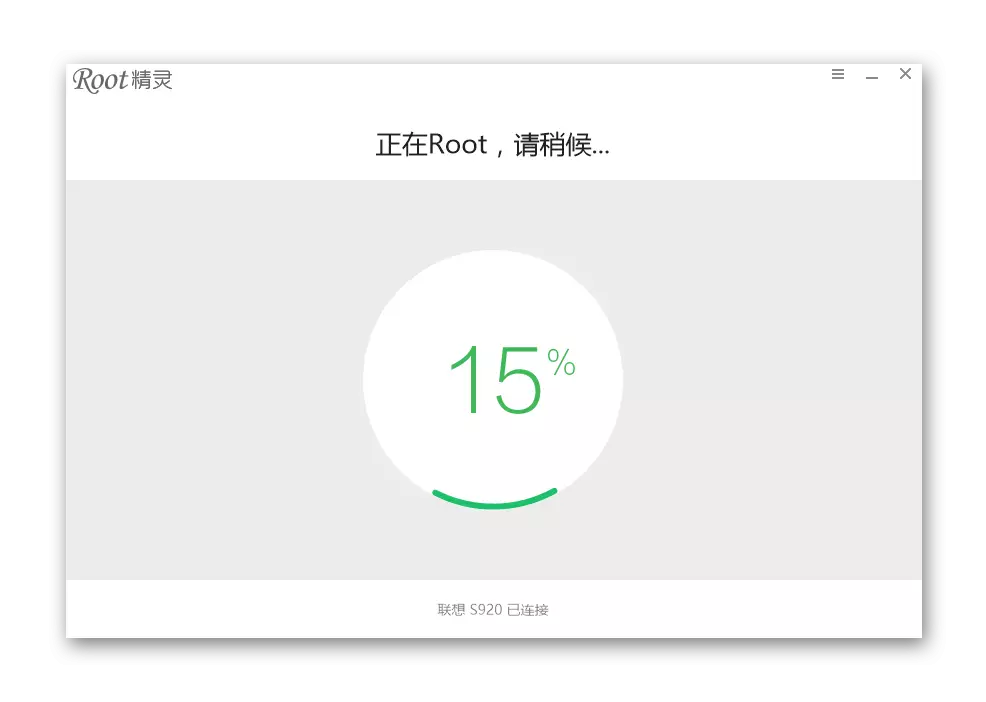
We wachten op het einde van manipulaties uitgevoerd door het programma.
- Na voltooiing van de root verschijnt een venster met een bevestiging van het succes van een inschrijvingsoperatie.
- Ruttle-rechten worden verkregen. Schakel het apparaat uit de USB-poort uit en sluit het programma.
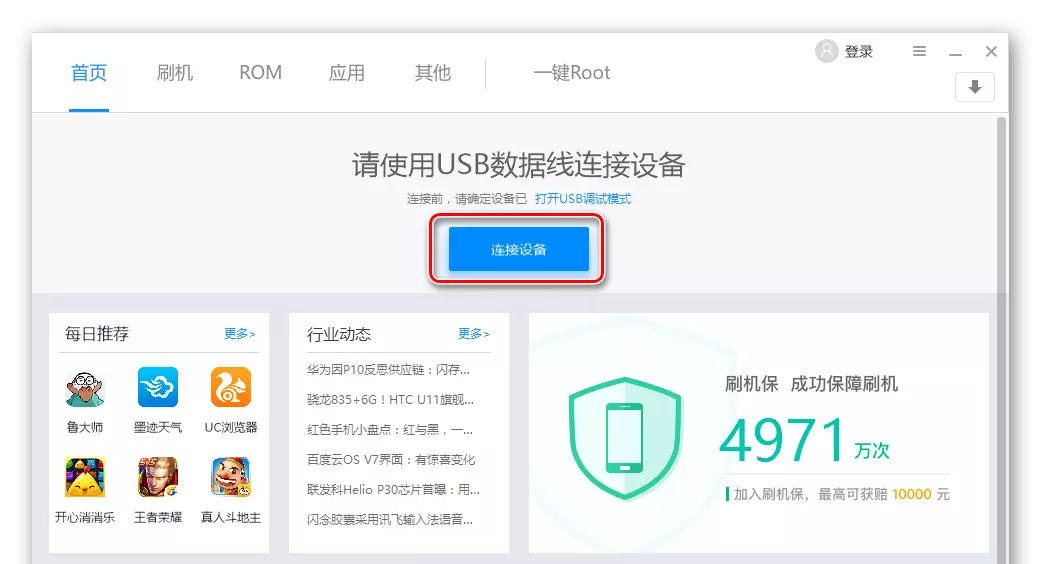
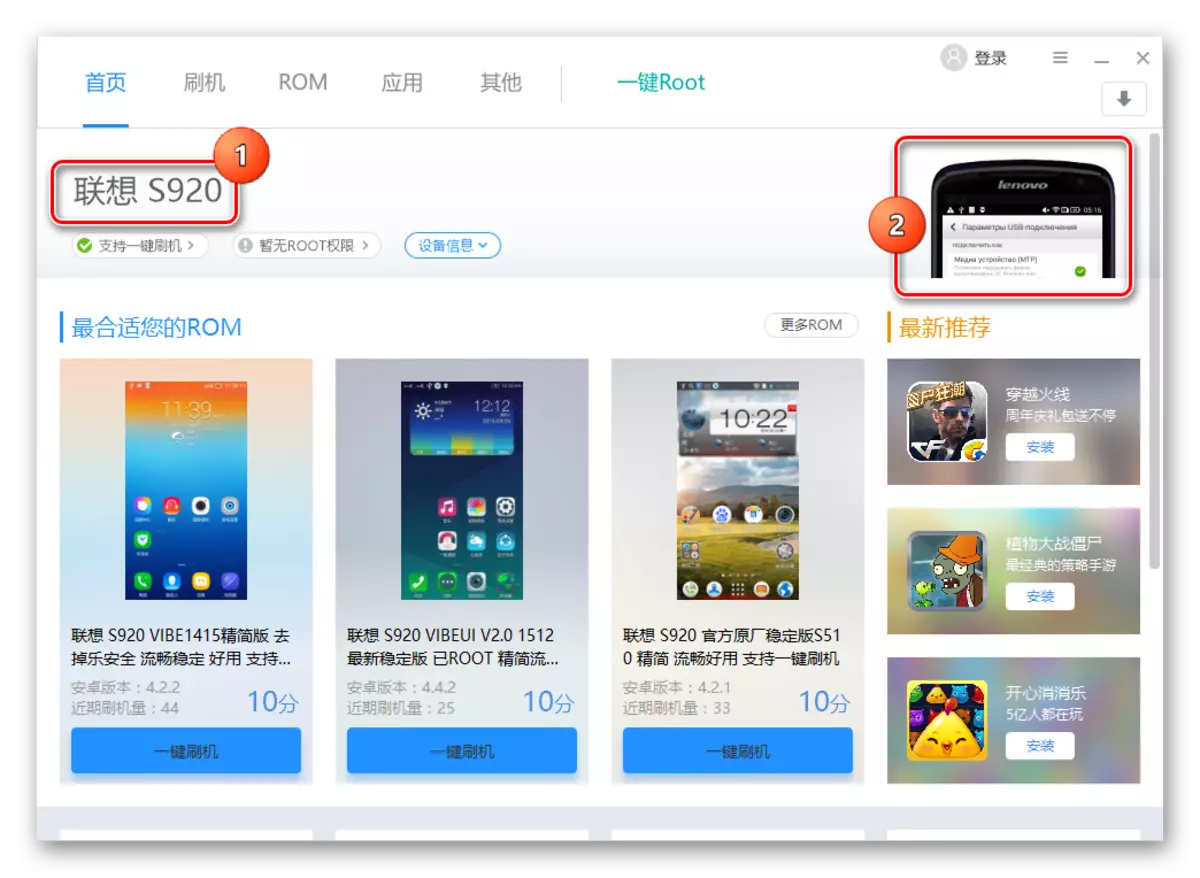

En we wachten al een tijdje.
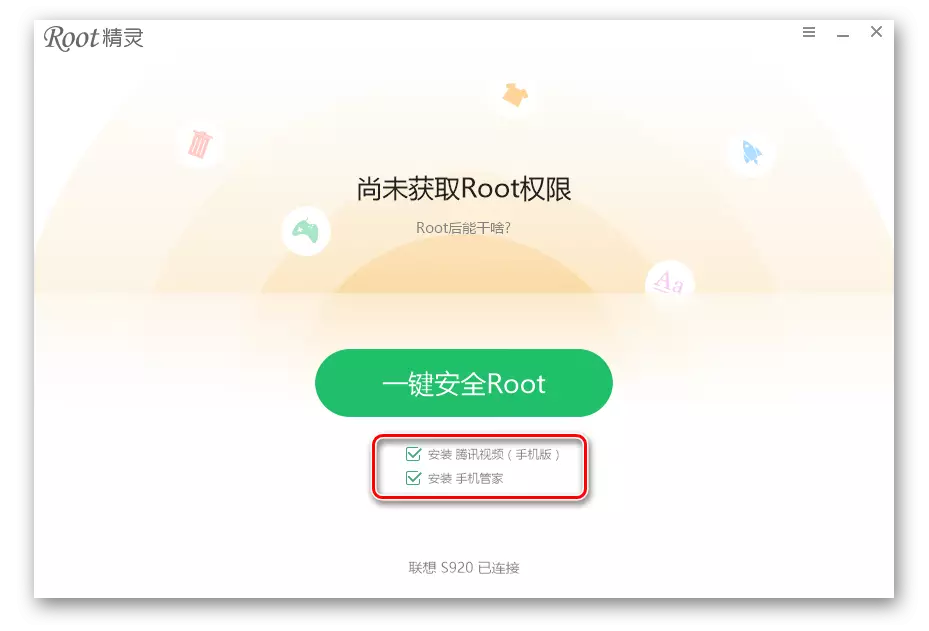
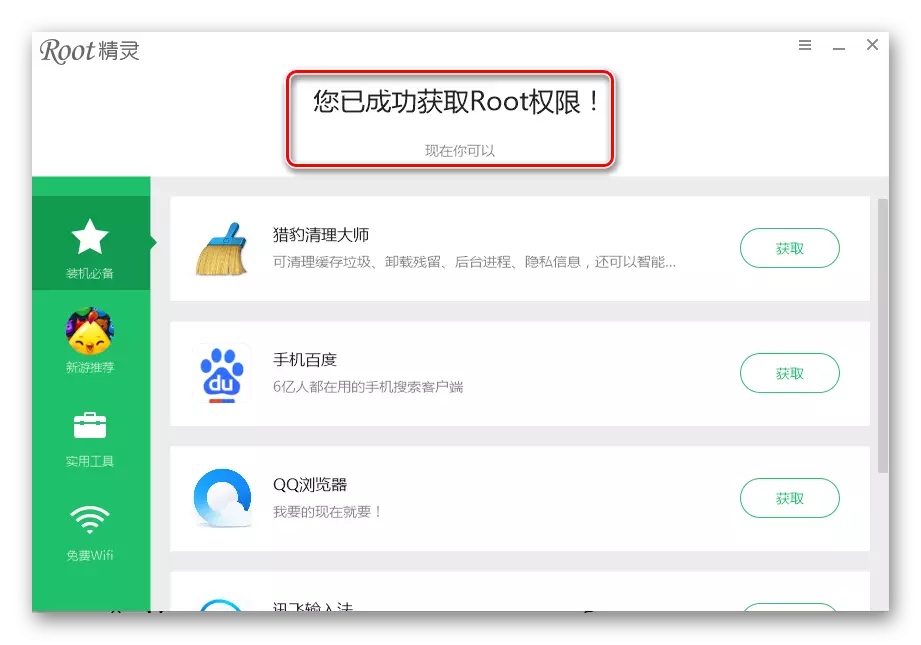
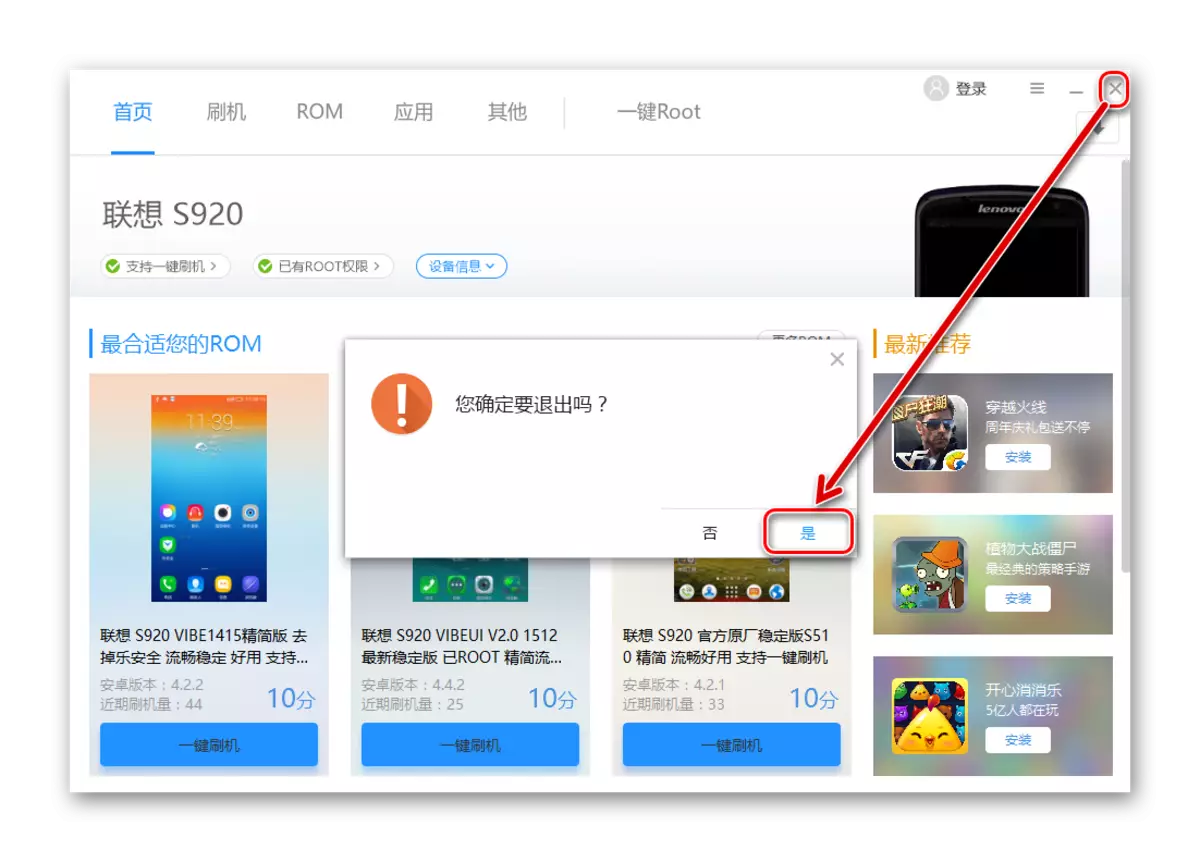
De superuser wordt dus verkregen via het root-genius-programma. Rustig, zonder gedoe, het uitvoeren van de hierboven beschreven stappen voor veel apparaten leidt tot succes!
